Prozedur
- Für Kunden, die Conformity noch nicht haben, melden Sie sich für eine kostenlose Testversion
an.
- Gehe zum Anmeldeformular.
- Geben Sie alle erforderlichen Informationen ein und vervollständigen Sie das reCAPTCHA.
- Stimmen Sie den Allgemeinen Geschäftsbedingungen, dem Datenschutzhinweis und dem Hinweis zur Datenerfassung zu.
- Klicken Sie auf Sign Up.
- Klicken Sie auf den Verify Email-Link in der Bestätigungs-E-Mail, die an Ihr Geschäftskonto gesendet wurde.
- Melden Sie sich an, um Ihre Trend Cloud One-Konsole zu aktivieren.Bitte warten Sie einen Moment, während Ihre neue Konsole bereitgestellt wird.
- Geben Sie ein Account Alias für Ihr Konto an.Sie können Ihr Alias später über die Konsole ändern.
- Geben Sie das Region an, in dem Trend Cloud One alle Ihre Daten speichert.
- Klicken Sie auf Weiter.
- Erstellen Sie Ihr Conformity Azure-Abonnement.
- Melden Sie sich bei Trend Cloud One an.
- Klicken Sie auf Conformity.
- Klicken Sie auf Azure Subscription und dann auf Weiter.
- Geben Sie das Active Directory Name an, das von der Conformity-Konsole verwendet wird.
- Holen Sie sich die Active Directory Tenant ID aus Ihrer Azure-Konsole.

Wichtig
Die folgenden Microsoft Entra-ID-Anweisungen und Bildschirmfotos waren gültig ab dem 30. August 2022. Für weitere Hilfe konsultieren Sie Ihre Azure-Dokumentation.-
Melden Sie sich bei Ihrem Azure-Portal an.
-
Wählen Sie Microsoft Entra ID
-
Wählen Sie Eigenschaften.
-
Scrollen Sie nach unten, um das Tenant ID-Feld zu finden und den Wert zu kopieren.
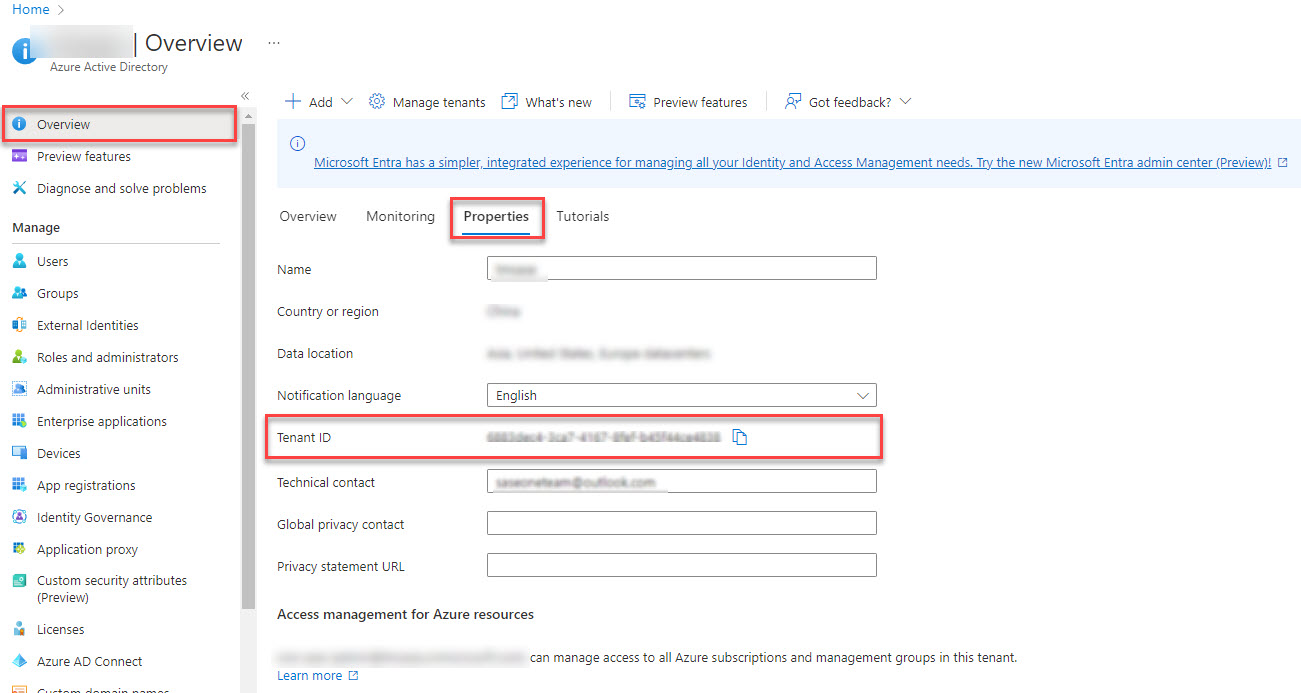
-
Fügen Sie im Conformity-Console den Wert in das Feld Active Directory Tenant ID ein.
-
Klicken Sie auf Weiter.
-
- Registrieren Sie eine Conformity-Anwendung in Azure.
-
Melden Sie sich bei Ihrem Azure-Portal an.
-
Wählen Sie Microsoft Entra ID.
-
Klicken Sie im linken Menü auf App registrations.
-
Klicken Sie auf New registration.
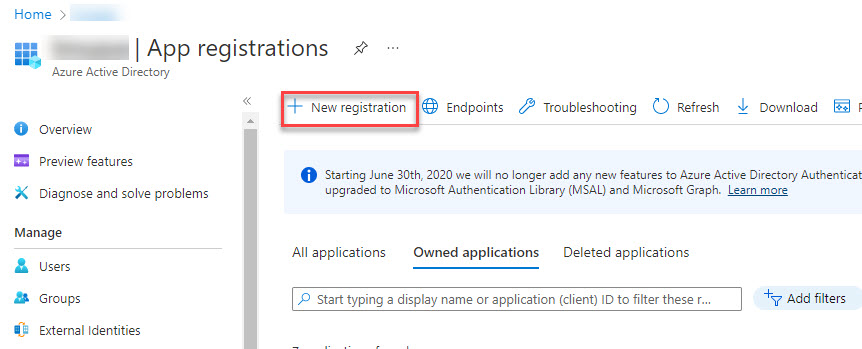
-
Name der Anwendung angeben.Zum Beispiel, Conformity.
-
Wählen Sie unter Supported account types Accounts in this organizational directory only (XXXX - Single tenant) aus.
-
Klicken Sie auf Registrieren.
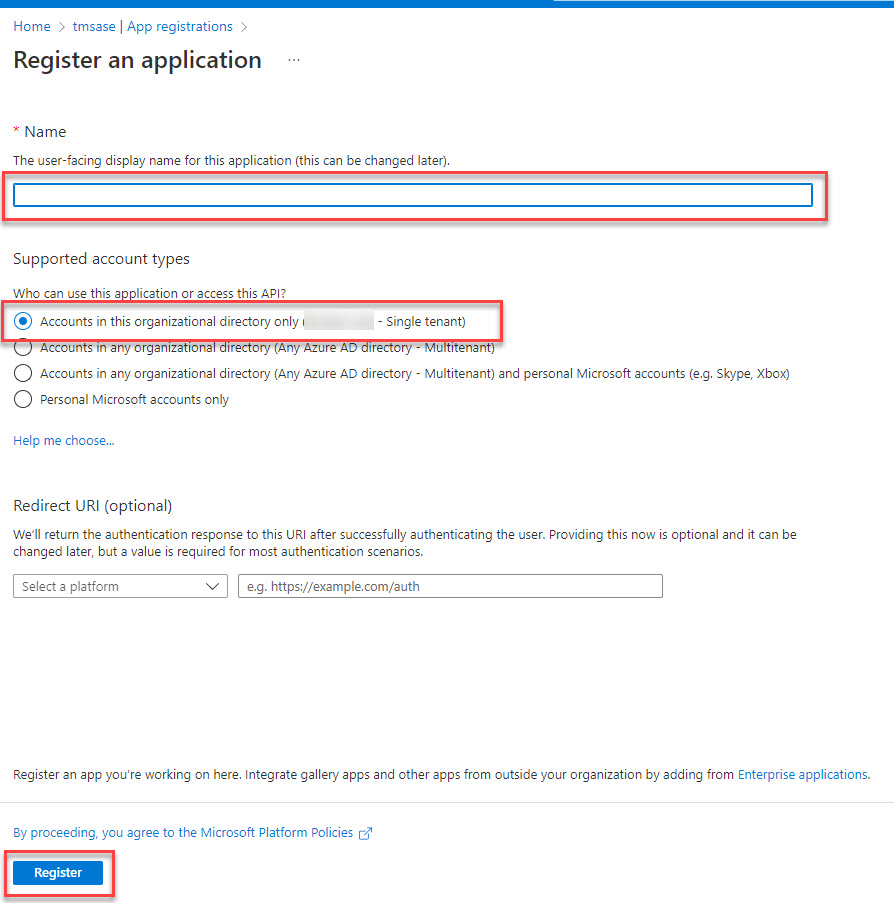
-
- Erhalten und notieren Sie die ID und den Registrierungsschlüssel Ihrer registrierten
Azure-Anwendung.
-
Melden Sie sich bei Ihrem Azure-Portal an.
-
Wählen Sie Microsoft Entra ID.
-
Klicken Sie im linken Menü auf App registrations.
-
Klicken Sie auf das Anzeigename Ihrer Anwendung.
-
Kopieren Sie den Application (client) ID-Wert.
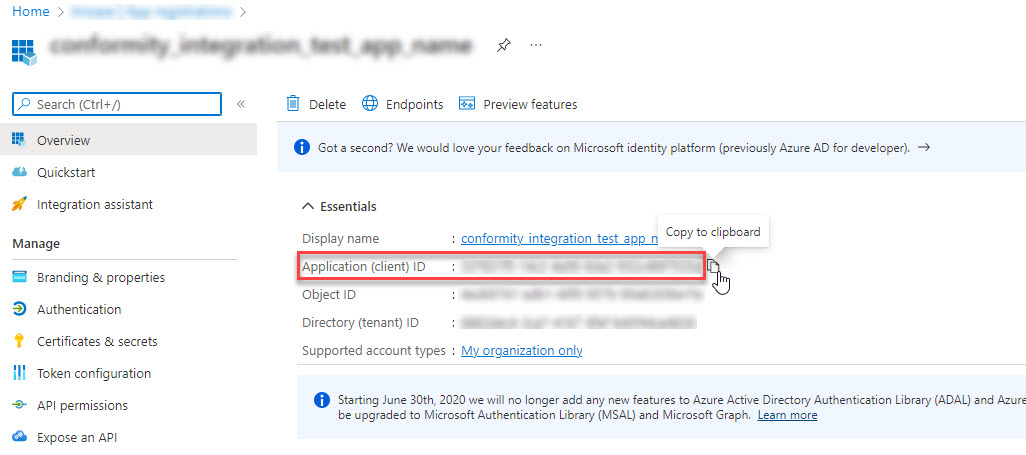
-
In Conformity fügen Sie den Wert in das Feld App registration Application ID ein.
-
Klicken Sie im linken Menü von Azure auf Certificates & secrets und dann auf New client secret.
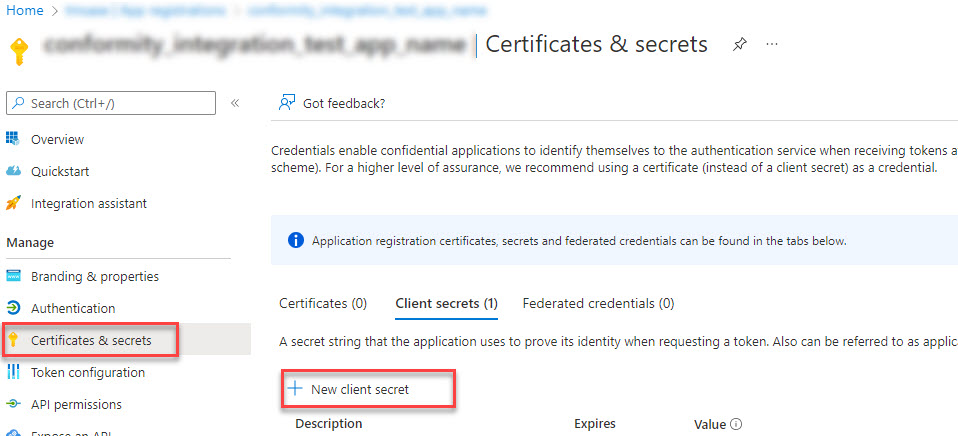
-
Geben Sie eine Beschreibung und einen Ablaufzeitraum an.
-
Klicken Sie auf Hinzufügen.
-
Kopieren Sie den !!Value!! Ihres Geheimnisses.
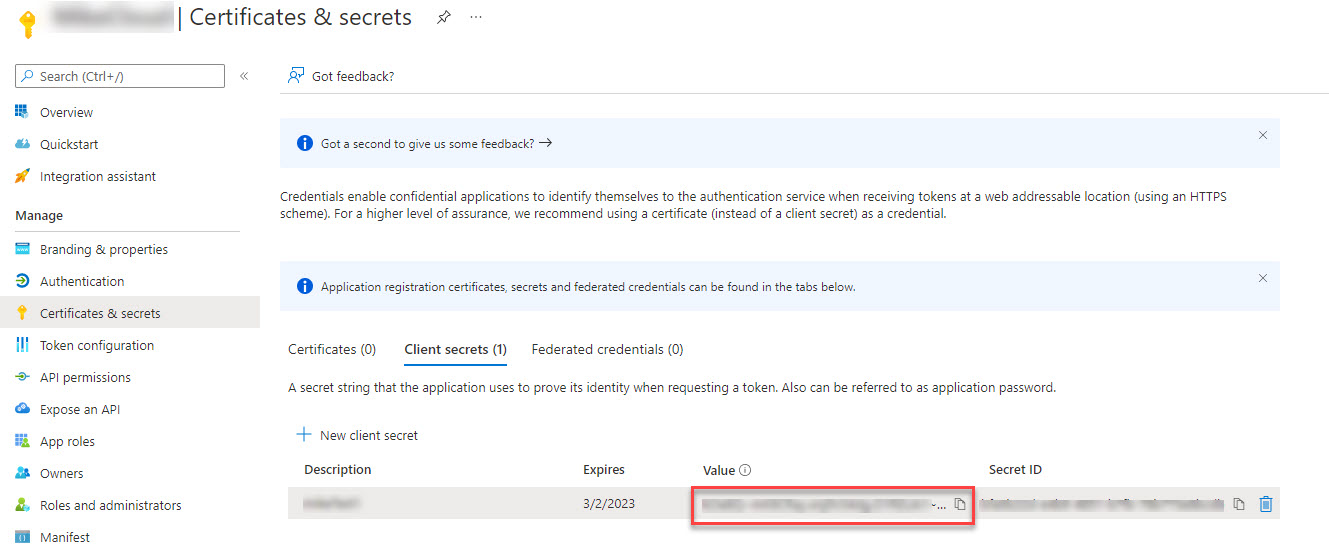
-
In Conformity fügen Sie den Wert in das Feld App registration Key ein.
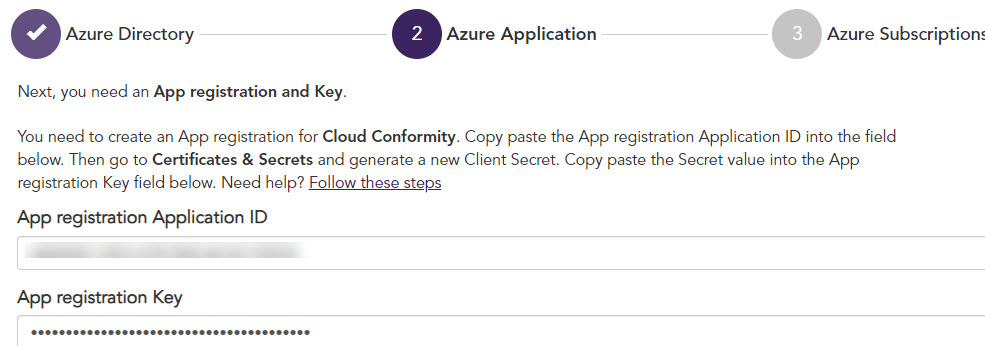
-
Klicken Sie auf Weiter.
-
- Wählen Sie ein Azure-Abonnement aus, das auf Conformity angewendet werden soll.
- Klicken Sie auf Weiter.
- Verbinden Sie Conformity mit Verwaltung der Cyber-Risikoexposition unter Verwendung eines API-Schlüssels.
- Gehen Sie zum Startbildschirm der Trend Cloud One-Konsole und klicken Sie auf Administration.
- Klicken Sie im linken Menü auf API Keys.
- Klicken Sie auf Neu.
- Nehmen Sie unter API Key Alias eine Eingabe vor.
- Wählen Sie im Rolle die Option Lesemodus aus.
- Klicken Sie auf Weiter.
- Kopieren Sie den API-Schlüssel sofort.

Wichtig
Sie können den API-Schlüssel nach dem Schließen des Dialogs nicht erneut abrufen. Kopieren und speichern Sie den API-Schlüssel an einem sicheren Ort. - Öffnen Sie in der Trend Vision One-Konsole das Trend Cloud One - Conformity-Datenquellen-Panel.
- Fügen Sie den API-Schlüssel von Conformity in das Feld API-Schlüssel ein.
- Bestätigen Sie, dass Ihre Conformity-Daten basierend auf dem Trend Vision One Rechenzentrum in ein anderes Rechenzentrum übertragen werden können.
- Klicken Sie auf Save.

